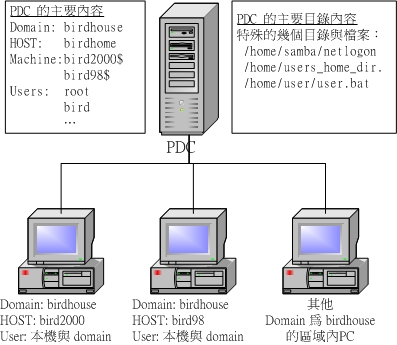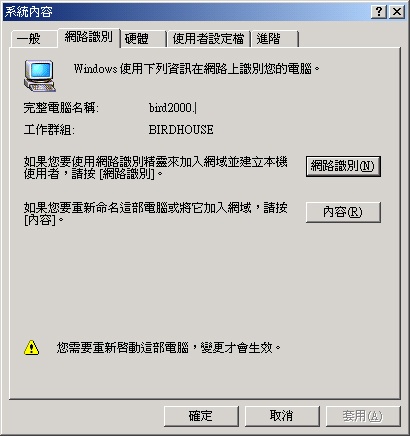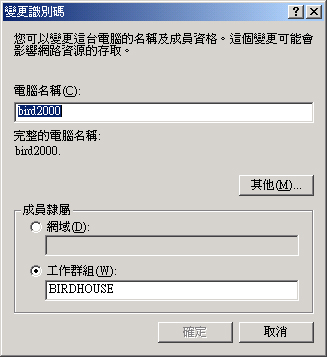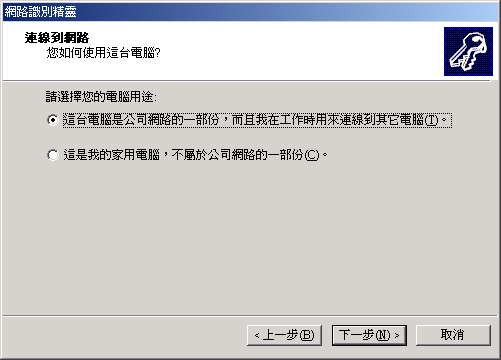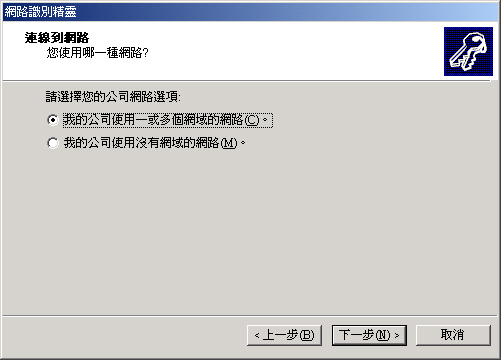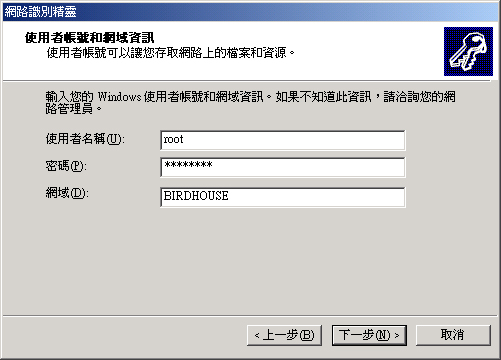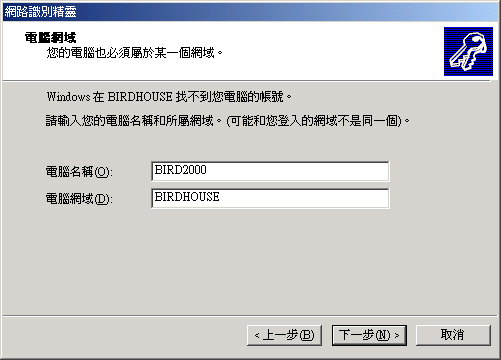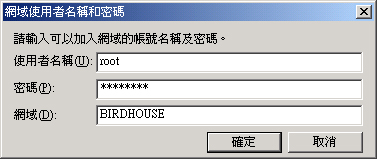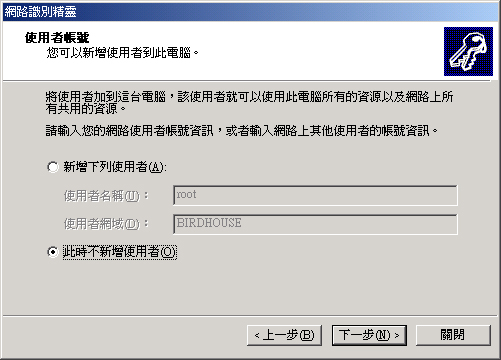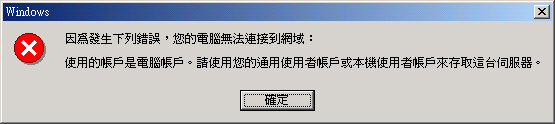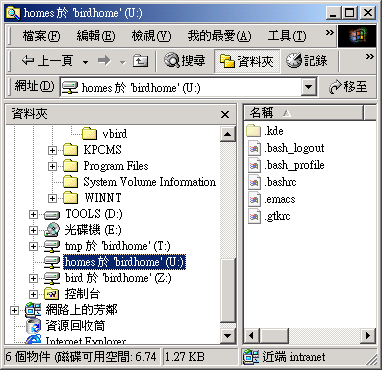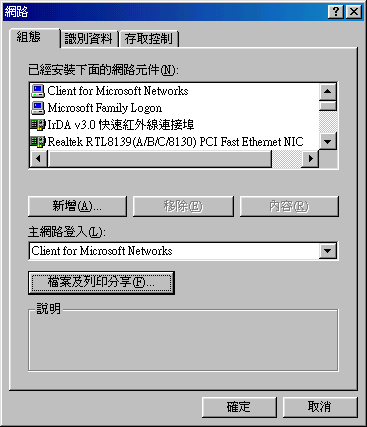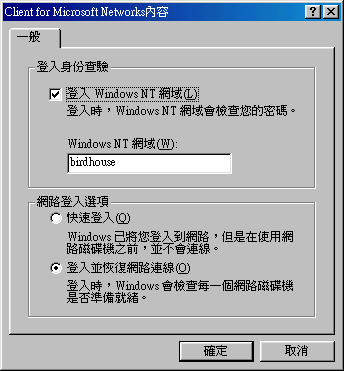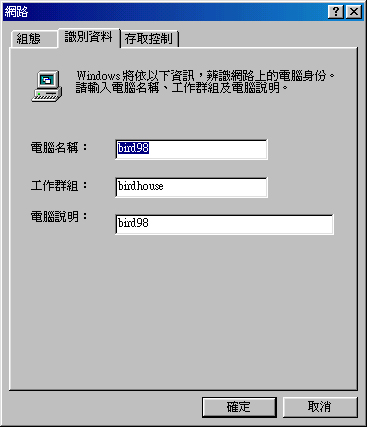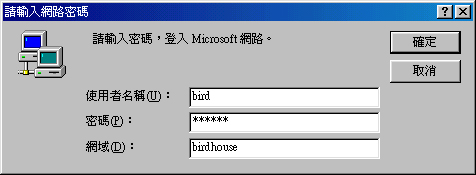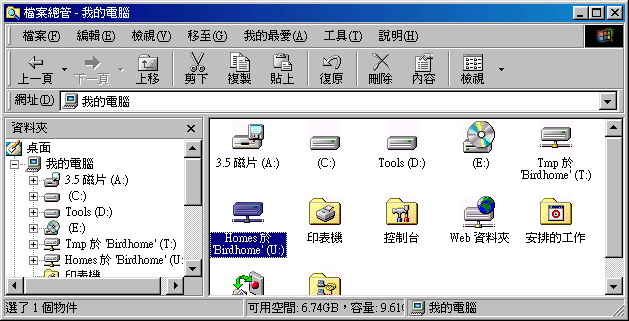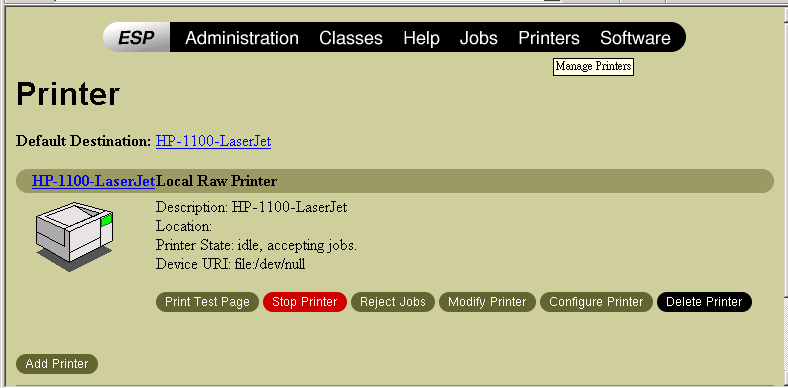SAMBA 的發展歷史與名稱的由來
在早期的網路世界當中,檔案資料在不同主機之間的傳輸大多是使用 FTP 這個好用的伺服器軟體來進行傳送。不過,使用 FTP 傳輸檔案卻有個小小的問題,那就是您無法直接修改主機上面的檔案資料!也就是說,您想要更改 Linux 主機上面的某個檔案時,必需要由 Server 端將該檔案下載到您工作的 Client 端後才能修改,也因此該檔案在 Server 與 Client 端都會存在。這個時候,萬一如果有一天您修改了某個檔案,卻忘記將資料上傳回主機,那麼等過了一陣子之後,呵呵,您如何知道那個檔案才是最新的?!
既然有這樣的問題,那麼好吧,我可不可以在 Client 端的機器上面直接取用 Server 上面的檔案,如果可以在 Client 端直接進行 Server 端檔案的存取,那麼我在 Client 端就不需要存在該檔案資料囉,也就是說,我只要有 Server 上面的檔案資料存在就可以啦!有沒有這樣的檔案系統啊 ( File System ) ,呵呵!很高興的是,前面我們已經提過的 Network File System, NFS 就是這樣的檔案系統之一啦!我只要在 Client 端將 Server 所提供分享的目錄掛載進來,那麼在我 Client 的機器上面就可以直接取用 Server 上的檔案資料囉,而且,該資料就像是我 Client 端上面的 partition 一般,真是好用!而除了可以讓 Unix Like 的機器互相分享檔案的 NFS 伺服器之外,在微軟 ( Microsoft ) 上面也有類似的檔案系統,那就是 Common Internet File System, CIFS 這個咚咚啦!CIFS 最簡單的想法就是目前常見的『網路上的芳鄰』咯! Windows 系統的電腦可以透過桌面上『網路上的芳鄰』來分享別人所提供的檔案資料哩!真是方便。不過,NFS 僅能讓 Unix 機器溝通, CIFS 只能讓 Windows 機器溝通。傷腦筋,那麼有沒有讓 Windows 與 Unix-Like 這兩個不同的平台相互分享檔案資料的檔案系統呢?
在 1991 年一個名叫 Andrew Tridgwell 的大學生就有這樣的困擾,他手上有三部機器,分別是跑 DOS 的個人電腦、DEC公司的 Digital Unix 系統以及 Sun 的 Unix 系統。在當時, DEC 公司有發展出一套稱為 PATHWORKS 的軟體,這套軟體可以用來分享 DEC 的 Unix 與個人電腦的 DOS 這兩個作業系統的檔案資料,可惜讓 Tridgwell 覺得較困擾的是,Sun 的 Unix 無法藉由這個軟體來達到資料分享的目的。這個時候 Tridgwell 就想說:『咦!既然這兩部系統可以相互溝通,沒道理 Sun 就必需這麼苦命吧?可不可以將這兩部系統的運作原理找出來,然後讓 Sun 這部機器也能夠分享檔案資料呢?』,為了解決這樣的的問題,他老兄就自行寫了個 program 去偵測當 DOS 與 DEC 的 Unix 系統在進行資料分享傳送時所使用到的通訊協定資訊,然後將這些重要的資訊擷取下來,並且基於上述所找到的通訊協定而開發出Server Message Block (SMB) 這個檔案系統,而就是這套 SMB 軟體就能夠讓 Unix 與 DOS 互相的分享資料囉!( 註:再次的給他強調一次,在 Unix Like 上面可以分享檔案資料的 file system 是 NFS,那麼在 Windows 上面使用的『網路上的芳鄰』所使用的檔案系統則稱為 Common Internet File System, CIFS )
既然寫成了軟體,想一想,嗯!總是需要註冊一下商標吧!因此 Tridgwell 就去申請了 SMBServer ( Server Message Block 的簡寫 ) 這個名字來做為他撰寫的這個軟體的商標,可惜的是,因為 SMB 是沒有意義的文字,因此沒有辦法達成註冊。既然如此的話,那麼能不能在字典裡面找到相關的字詞可以做為商標來註冊呢?翻了老半天,呵呵!這個 SAMBA 剛好含有 SMB ,又是熱情有勁的拉丁舞蹈的名稱,不然就用這個名字來做為商標好了!哈哈!這成為我們今天所使用的 SAMBA 的名稱由來啦! ^_^
SAMBA 的應用功能
由上面說明的 SAMBA 發展緣由,您就應該不難知道咯, SAMBA 最初發展的主要目就是要用來溝通 Windows 與 Unix Like 這兩個不同的作業平台,這麼做有什麼好處呢?剛剛我們上面不就已經說過了,最大的好處就是您不必讓同樣的一份資料放置在不同的地方,搞到後來都不曉得哪一份資料是最新的!而且也可以透過這樣的一個檔案系統上 Linux 與 Windows 的檔案傳輸變得更為簡單!也就是說,您以後可以透過『網路上的芳鄰』來進行 Linux 與 Windows 檔案的傳輸啦!那麼 SAMBA 可以進行哪些動作呢?
- 分享檔案與印表機服務;
- 可以提供使用者登入 SAMBA 主機時的身份認證,以提供不同身份者的個別資料;
- 可以進行 Windows 網路上的主機名稱解析 (NetBIOS name)
- 可以進行裝置的分享 ( 例如 Zip, CDROM... )
底下我們來談幾個 SAMBA 伺服器的應用實例吧!
應用實例一:以鳥哥為例,由於我都是使用 Windows 系統來編輯我的網頁畫面,然後再傳到我的 Linux 機器上。一開始,鳥哥也是以 FTP 來傳送我的網頁的,後來發現,這樣在我的 Windows 上面需要有一份網頁資料,然後修改完成之後又要傳到 Linux 上面,如此便有兩個相同的檔案,最麻煩的是,有時候下載下來的檔案已經經過好多修改了,卻在下次的 FTP 作業,不小心又下載一次舊資料,結果將已經修改過的資料覆蓋過去∼天吶!又要重寫一遍.....真是討厭!後來,鳥哥就安裝了 SAMBA 伺服器,將 Linux 上我的網頁目錄打開成可以資源分享,如此一來,鳥哥就可以直接透過 Windows 的『網路上的芳鄰』來修改我的網頁資料囉!而且,這就有點像是『線上編修』呢,一修改完成,在 Internet 上面可以立刻檢驗,方便的很吶!
應用實例二:在我們實驗室中,由於電腦數量不多,研究生常常會使用到不同的電腦 ( 因為大家都得搶沒有人用的電腦啊! ),此外,也常常有研究生拿自己的 NoteBook 來工作,因此,有些團隊的資料就分散在各個電腦當中,使用上相當的不方便。這個時候,我就使用 SAMBA 將硬碟空間分享出來,由於使用者要登入 SAMBA 這個伺服器主機時需要輸入使用者資料 ( 帳號與密碼 ),而不同的登入者會取得不一樣的目錄資源,所以,可以避免自己的資料在公用電腦上面被窺視,此外,在不同的公用電腦上面都可以登入 SAMBA 主機,資料的使用上面真是相當的棒啊!
應用實例三:SAMBA 除了分享檔案系統外,也可以分享印表機喔,我們研究室好幾部電腦就是直接以 Linux 分享的印表機來印製報告的。您會說『啊 Windows 也可以辦的到啊!沒有什麼了不起的!』是啊。但是因為 Linux 做為伺服器主機時,鳥哥認為 Linux 畢竟還是比較穩定一點,可以 24 小時且全年無休的努力工作吶。此外,因為目前透過『網路上的芳鄰』來攻擊區域網路的 Windows 作業系統的電腦病毒實在是太多了,防不勝防, Linux 對於這樣的攻擊並沒有很大的影響 (因為常見的攻擊手法均針對 Windows 而來∼),所以也比較安全一些說∼
SAMBA 的應用挺廣泛的,尤其對於區域網路內的電腦來說,更是一項不可多得的好用的伺服器,更多的應用您可以自行發掘吶!
NetBIOS 通訊協定
事實上,就像 NFS 是架構在 RPC Server 上面一樣, SAMBA 這個檔案系統是架構在 NetBIOS ( Network Basic Input/Output System, NetBIOS )這個通訊協定上面所開發出來的。既然如此,我們當然就要瞭解一下 NetBIOS 囉!最早 IBM 發展出 NetBIOS 的目的僅是要讓區域網路內少數電腦進行網路連結的一個通訊協定而已,所以考慮的角度並不是針對大型網路,因此,這個 NetBIOS 是無法跨路由的 (Router/Gateway)。這個 NetBIOS 在區域網路內 ( Local Area Network, LAN ) 實在是很好用,所以微軟的網路架構就使用了這個咚咚來進行溝通的吶!而 SAMBA 最早發展的時候,其實是想要讓 Linux 系統可以加入 Windows 的系統當中來分享使用彼此的檔案資料的,所以當然 SAMBA 就架構在 NetBIOS 發展出來囉。
不過,如果單純的使用 NetBIOS 而已,偏偏 NetBIOS 是無法跨路由的,那麼該伺服器的使用範圍不就受限相當的多了?好在,我們還有所謂的 NetBIOS over TCP/IP 的技術呢!這是什麼樣的技術啊?!舉個例子來說好了,我們知道 TCP/IP 是目前網路連接的基本協定,現在,我們將 NetBIOS 想成是一封明信片,這個明信片只能讓您自己欣賞而已,如果今天我們要將這個明信片送到遠方的朋友那邊時,呵呵!就需要透過郵件系統 ( 例如郵局啦、國際快遞啦等等的 ) 來傳送了!這個 TCP/IP 就可以視為郵件傳遞系統啦!透過這個 NetBIOS over TCP/IP 的技術,我們就可以跨路由的使用 SAMBA 伺服器所提供的功能咯!當然啦,目前 SAMBA 還是比較廣泛的使用在 LAN 裡面說。
註:或許您會發現在 Windows 網路設定裡面常常看到
NetBEUI 這個咚咚,那是什麼呢?事實上,那個是 NetBIOS Extened User Interface
的簡寫,也是 IBM 在 NetBIOS 發展出來之後的改良版本。雖然這兩者的技術不太相同,不過,我們只要知道一些簡單的概念就可以了!所以,在這裡我們不針對
NetBEUI 來介紹。
SAMBA 使用的 daemons
知道了 SAMBA 的主要目的是讓 Linux 主機加入 Windows 的網路系統當中來分享使用彼此的資料,而 Windows 使用的是 NetBIOS 這個通訊協定,所以說,SAMBA 主要是使用 NetBIOS over TCP/IP 的技術。好了,我們再來談一談,那麼 SAMBA 在 Linux 作業系統上面工作時,需要啟用什麼服務呢 ( daemons )?讓我們先以 Windows 的『網路上的芳鄰』來做簡單的說明:
- 當我們想要登入某部 Windows 主機使用他所提供的檔案資料時,必需要加入該 Windows 主機的群組 ( Workgroup ),並且我們的機器也必需要設定一個主機名稱,注意喔,這個主機名稱跟 Hostname 是不一樣的,因為這個主機名稱是架構在 NetBIOS 協定上的,我們可以簡單的稱呼他為 NetBIOS Name 好了。在同一個群組當中,NetBIOS Name 必需要是獨一無二的喔!
- 好了,等到我們登入該主機之後,能不能使用該主機所提供的檔案資料還要看 Windows 主機有沒有提供我們使用的權限吶!所以,並不是登入該 Windows 主機之後,我們就可以無限制的取用該主機的檔案資源了。也就是說,如果對方主機允許你登入,但是卻沒有開放任何資源讓您取用,呵呵,登入主機也無法查看對方的硬碟裡面的資料的啦!
瞭解了呴,同樣的 SAMBA 主機就使用兩個 daemons 來管理這兩個不同的服務:
- smbd :這個 daemon 的主要功能就是用來管理 SAMBA 主機分享什麼目錄、檔案與印表機等等的內容。
- nmbd :這個 daemon 則是用來管理群組啦、NetBIOS name 啦等等的解析。
所以囉, SAMBA 每次啟動至少都需要有這兩個 daemons 喔!這可不要忘記囉! ^_^而當我們啟動了 SAMBA 之後,主機系統就會啟動 137, 138, 139 三個 port ,且同時會有 UDP/TCP 的監聽服務喔!這可不要忘記了!因為後面設定防火牆的時候,還會使用到這三個 port 的呢!
連線模式的介紹 ( peer/peer, domain model )
SAMBA 主機的應用相當的廣泛,而且可以依照不同的網域連線與使用者帳號、密碼的控管方式不同,來加以不同的類別應用,例如最常見的 Workgroup 及 Domain 兩種方式的連線模式呢!底下我們就是要來談一談這兩種最常見的區域網路的連線模式 peer/peer 及domain model。
- peer/peer ( Workgroup model ) :
peer 有同等、同輩的意思存在,那麼 peer/peer 由字面上的解釋來看,當然就是同等地位的 PC 架構了!這是什麼意思呢?簡單的來說,在區域網路裡面的所有 PC 均可以在自己的電腦上面管理自己的帳號與密碼,同時每一部電腦也都具有獨力可以執行各項軟體的能力,只是藉由網路將各個 PC 連結在一起而已的一個架構,所以,每一部機器都是可以獨立運作的喔!而在這樣的架構下,如果有兩部電腦,電腦名稱假設為 pc1 與 pc2 好了,那麼當您要坐在 pc1 這部電腦前使用 pc1 的資源時,就必須要知道登入 pc1 的使用者名稱與密碼,才能夠登入使用。而如果您想由 pc1 經過網路連線到 pc2 來使用 pc2 的檔案資源時,就必須要知道 pc2 的帳號與密碼才可以順利的登入 pc2 吶!
這樣的架構在目前小型辦公室裡面是最常見的。例如辦公室裡面有十個人,每個人桌上可能都安裝有一套 Windows 作業系統的個人電腦,而這十部電腦都可以獨立進行辦公室軟體的執行啊、獨立上網啊、獨立玩遊戲啊等等的,因為這十部電腦都可以獨立運作,所以不會有一部電腦關掉,其他的電腦就無法工作的情況發生,這就是 peer/peer 的典型架構。
以下圖的架構為例,在這樣的架構下,假設 A 君寫了一個報告書,而 B 君想要以網路直接取用這個報告書時,他就必須要知道 A 君使用的電腦的帳號與密碼,並且 A 君必須要在 PC A 上面啟用 Windows 的『資源分享(或者是共用)』之後,才能夠讓 B 君連線進入喔 ( 此時 PC A 為 Server ) !而且, A 君可以隨時依照自己的喜好來更改自己的帳號與密碼,而不受 B 君的影響,不過, B 君就得要取得 A 君同意取得新的帳號與密碼後,才能夠登入 PC A 喔!反過來說,同樣的, A 要取得 B 的資料時,同樣需要取得 PC B 的帳號與密碼後,才能夠順利登入啊 ( 此時 PC A 為 Client 喔 )!因為 PC A, PC B, PC C 的角色與地位都同時可以為 Client 與 Server ,所以就是 peer/peer 的架構了!
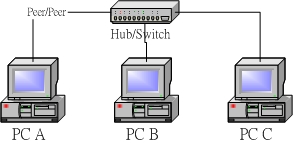
生活周遭中,哪裡看到的這種 peer/peer 的架構呢?!想起來了嗎?!沒錯!就是藉由 Windows 的『網路上的芳鄰』所達成的『工作群組(workgroup)』的架構,那就是典型的 peer/peer 架構啦!所以, peer/peer 也可以直接說成 workgroup 的連線架構喔。
使用 peer/peer 的架構的好處,是每部電腦均可以獨立運作,而不受他人的影響!不過,缺點就是當整個網域內的所有人員都要進行資料分享時,光是知道所有電腦裡面的帳號與密碼,就會很傷腦筋了!所以, Peer/Peer 的架構是比較適合 (1)小型的網域,或者是 (2)沒有需要常常進行檔案資料分享的網路環境,或者是 (3)每個使用者都獨自擁有該電腦的擁有權(就是說,該電腦是使用者的,而不是公用的啦!)!而,如果該單位的所有 PC 均是公有的,而且您需要統一控管整個網域裡面的帳號與密碼的話,那就得使用底下的 domain models 了!
- domain model :
假設今天您服務的單位有 10 部電腦,但是您的單位有 20 個員工,這也就是說,這 20 個員工輪流搶著用這 10 部電腦。如果每部電腦都如同 peer/peer 的架構時,那麼每部電腦都需要輸入這 20 個員工的帳號與密碼來提供他們登入喔,而且,今天假如有個員工想要變更自己的密碼時,就需要到 10 台電腦上面進行密碼變更的作業!否則他就必須要記得這 10 部電腦裡面,那一部電腦是記憶那一個密碼.....好煩那∼
如果上述是這樣的情況,使用 peer/peer 架構就不是一個好方法了!這個時候就需要藉由 domain model 來達成您的需求啦!所謂的 domain model 概念其實也很簡單,既然使用電腦資源需要帳號與密碼,那麼我將所有的帳號與密碼都放置在一部主控電腦 ( Primary Domain Controller, PDC ) 上面,在我的網域裡面,任何人想要使用任何電腦時,都需要在螢幕前方輸入帳號與密碼,然後通通藉由 PDC 主機的辨識後,才給予適當的使用權限,也就是說,不同的身份還具有不一樣的電腦資源使用權限就是了!例如底下的圖示:
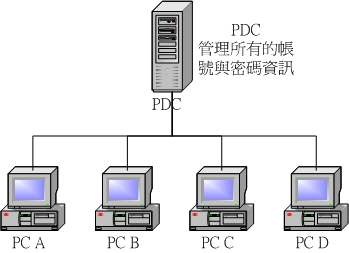
PDC 主機控管整個網域裡面的各個機器 (PC A ~ PC D) 的帳號與密碼的資訊,假如今天有個使用者帳號名稱為 Ken ,且密碼為 mypasswd 時,他不論使用哪一部電腦 (PC A ~ PC D) 只要在螢幕前方輸入 ken 與他的密碼,則該機器會先到 PDC 上面查驗是否有 ken ,以及 ken 的密碼,並且 PDC 主機會給予 ken 這個使用者相關的電腦資源使用權限。當 ken 在任何一部主機上面登入成功後,他就可以使用相關的電腦資源了!
這樣的架構比較適合人來人往的企業架構,當系統管理員要控管新進人員的電腦資源使用權時,可以直接針對 PDC 來修改就好了,不需要每一部主機都去修修改改的,對於系統管理員來說,這樣的架構在控管帳號資源上,當然是比較簡單的啦!
各種架構適用的環境與適用的人都不相同,並沒有那個是最好啦!請依照您的工作環境來選擇連線的模式囉!當然, SAMBA 可以達到上述兩種模式的啦!底下我們會分別來介紹喔!